Catatan
Akses ke halaman ini memerlukan otorisasi. Anda dapat mencoba masuk atau mengubah direktori.
Akses ke halaman ini memerlukan otorisasi. Anda dapat mencoba mengubah direktori.
Saat Anda membuat variabel dalam alur Anda, Power Automate mengonversinya ke jenis tertentu berdasarkan kontennya.
Beberapa tipe data ini digunakan secara luas di seluruh aplikasi, seperti angka, sementara yang lain, seperti instans browser, memerlukan tindakan eksplisit atau kelompok tindakan.
Tipe data sederhana
Tipe data sederhana mewakili nilai tunggal, seperti teks dan angka. Anda dapat menggunakan tipe data ini secara independen atau menggunakannya untuk membuat struktur data yang lebih kompleks, seperti daftar dan tabel data.
Nilai teks
Ini adalah jenis teks apa pun, dari alamat email hingga konten teks file .txt.
Untuk membuat variabel Nilai teks , gunakan tindakan Tetapkan variabel dan isi parameter input dengan teks yang diinginkan tanpa notasi apa pun.
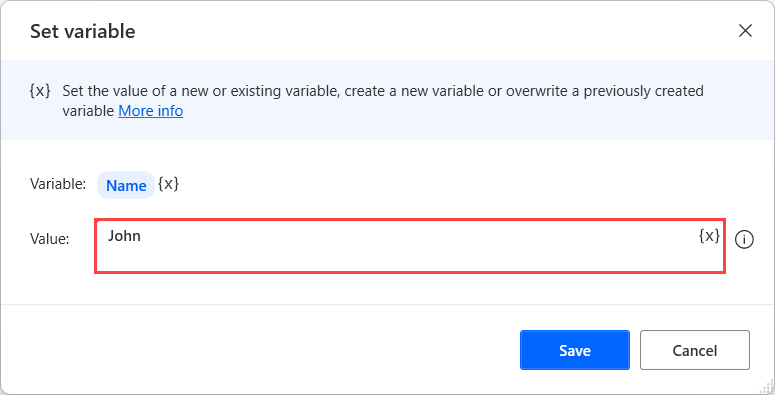
Nilai numerik
Numerik adalah jenis yang diterapkan pada angka. Hanya tipe data ini yang dapat digunakan dalam operasi matematika.
Untuk membuat variabel Nilai numerik , gunakan tindakan Tetapkan variabel dan isi parameter input dengan angka tanpa notasi apa pun.
Kecuali untuk nilai numerik yang dikodekan secara keras, Anda dapat menggunakan ekspresi matematika dengan variabel dalam tanda persentase. Untuk informasi lebih lanjut tentang ekspresi matematika, buka Menggunakan variabel dan notasi %.
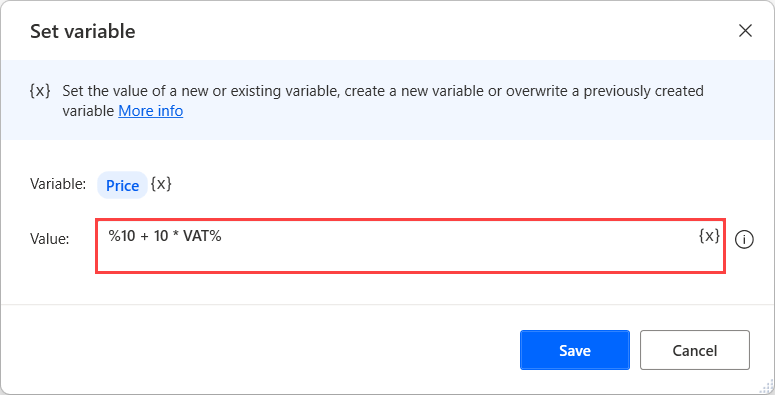
Nilai Boolean
Nilainya bisa berupa Benar atau Salah.
Untuk membuat variabel nilai Boolean , gunakan tindakan Tetapkan variabel dan isi parameter input dengan ekspresi %True% atau %False%.
Selain itu, Anda dapat membuat ekspresi kompleks menggunakan operator logika, variabel, dan notasi persentase. Untuk informasi lebih lanjut tentang ekspresi logika, buka Menggunakan variabel dan notasi %.
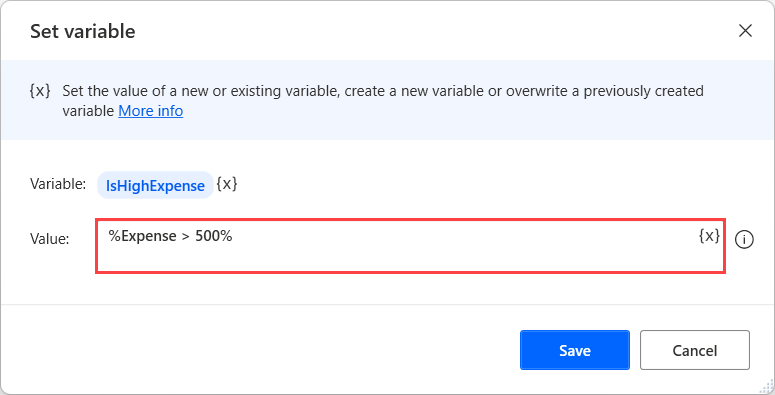
Tipe data tingkat lanjut
Tipe data tingkat lanjut merepresentasikan struktur data yang kompleks. Mereka berfungsi sebagai kumpulan tipe data lain yang dapat Anda akses sebagai satu entitas.
Daftar
Daftar adalah kumpulan item. Bergantung pada jenis item daftar individual, dapat ada daftar nilai teks, daftar nilai numerik, dan seterusnya. Tipe data daftar setara dengan array berdimensi tunggal dalam istilah pemrograman.
Anda dapat membuat daftar melalui tindakan Buat daftar baru dan menambahkan item ke daftar tersebut melalui tindakan Tambahkan item ke daftar .
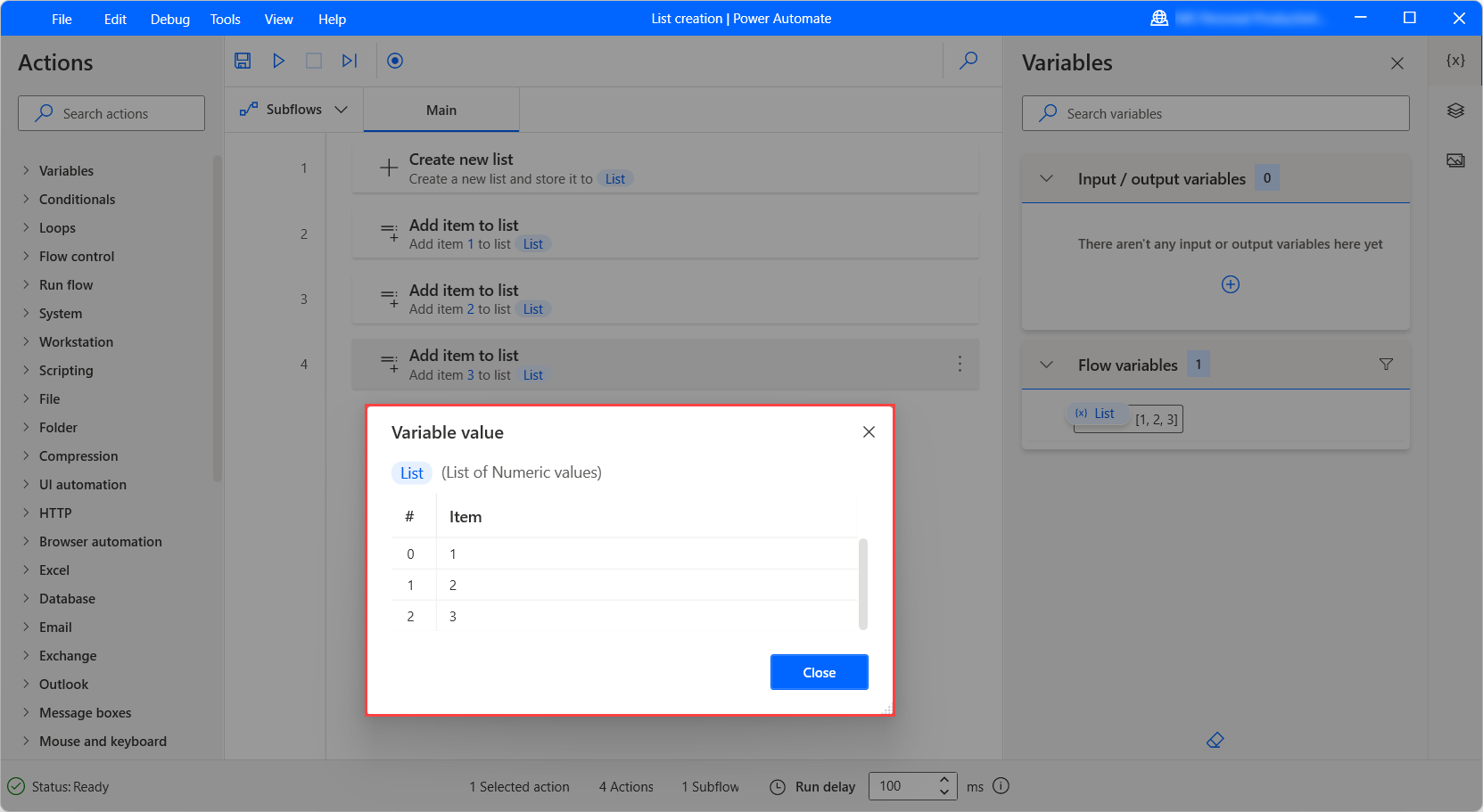
Anda juga dapat membuat daftar melalui tindakan yang menghasilkan daftar sebagai output. Misalnya, tindakan Baca teks dari file dapat mengembalikan daftar nilai teks dan tindakan Dapatkan file dalam folder mengembalikan daftar file.
Untuk mengambil item tertentu dalam daftar, gunakan notasi berikut: %NamaVariabel[ItemNumber]%
Dalam contoh di bawah, alur menyimpan nomor pertama dari daftar yang ditampilkan sebelumnya ke variabel baru. Perlu diingat bahwa indeks harus 0 untuk item pertama dalam daftar.
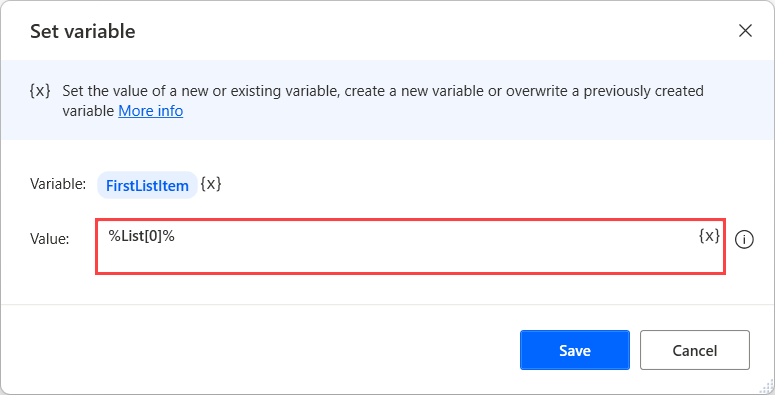
Praktik yang umum adalah menggunakan Untuk setiap tindakan untuk mengulangi item dalam suatu daftar.
Jika Anda hanya perlu mengakses bagian tertentu dari suatu daftar, gunakan notasi %VariableName[StartIndex:StopIndex]% . Misalnya, ekspresi %List[2:4]% mengambil item ketiga dan keempat dari daftar. Item dalam posisi StopIndex merupakan batas pemotongan dan tidak diambil.
Untuk mengiris daftar dari awal ke item tertentu, jangan tetapkan nilai StartIndex , misalnya, %List[:4]%. Untuk mengiris daftar dari indeks tertentu hingga akhir, jangan tetapkan nilai StopIndex , misalnya, %List[2:]%.
Tabel data
Datatables berisi data dalam bentuk tabel dan setara dengan array dua dimensi dalam istilah pemrograman.
Tabel data berisi baris dan kolom yang menggambarkan posisi setiap item secara unik. Datatables dapat dianggap sebagai daftar yang berisi baris data sebagai item.
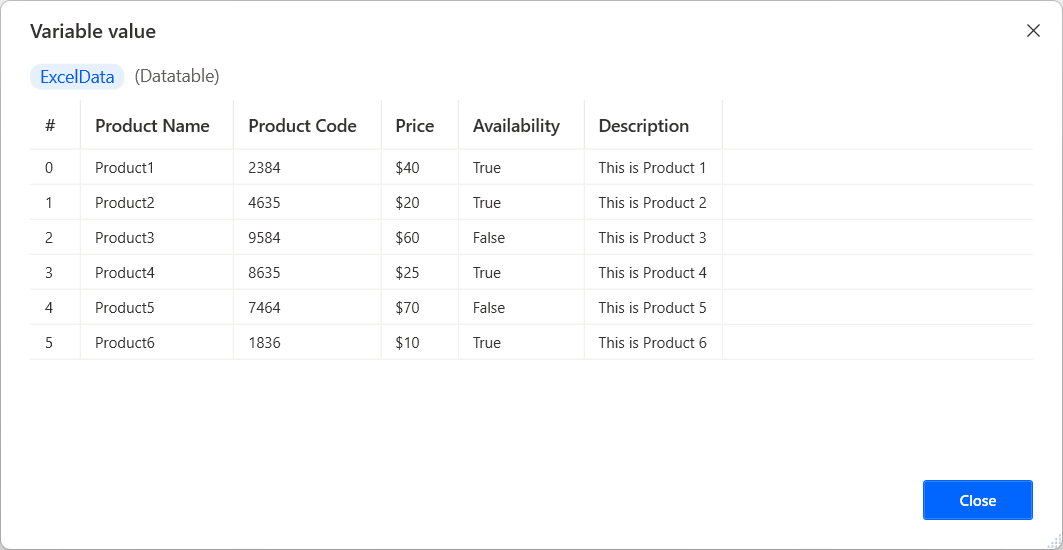
Power Automate menyediakan tindakan Buat tabel data baru untuk menghasilkan tabel data baru. Setelah menerapkan tindakan, Anda dapat menggunakan pembangun visual untuk mengisi nilai dan mengganti nama tajuk kolom.
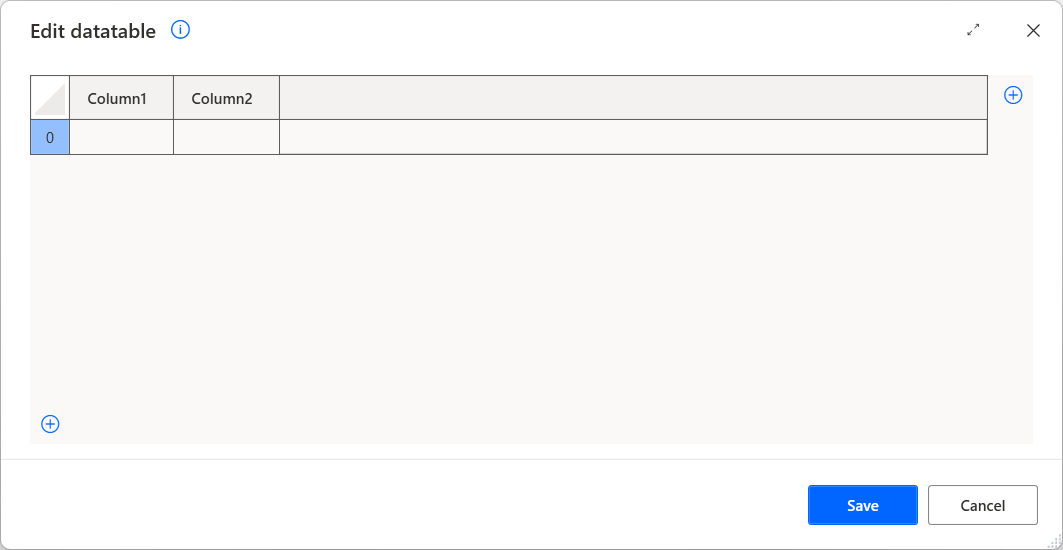
Selain tindakan Buat tabel data baru , tiga tindakan lagi menghasilkan tabel data untuk menyimpan data yang diekstrak: tindakan Baca dari lembar kerja Excel, Jalankan pernyataan SQL, dan Ekstrak data dari halaman web .
Selain itu, Anda dapat membuat tabel data menggunakan tindakan Tetapkan variabel dan notasi array pemrograman. Notasi ini terdiri dari beberapa array berdimensi tunggal yang dipisahkan dengan koma dan diapit tanda kurung kurawal. Ekspresi akhir harus memiliki bentuk berikut: %{['Produk1', '10 USD'], ['Produk2', '20 USD']}%.
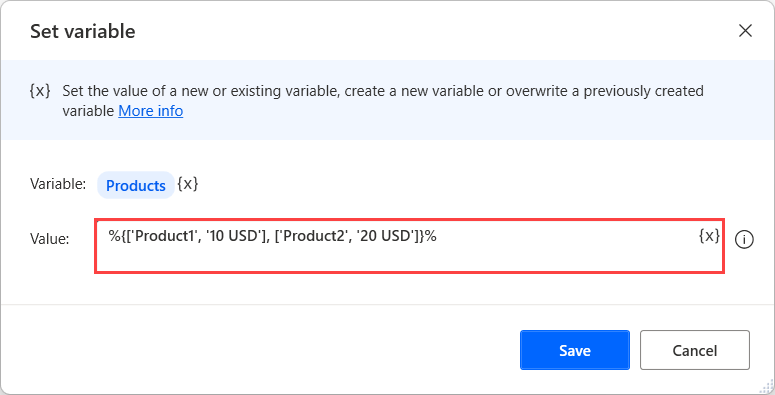
Jika Anda ingin menambahkan tajuk kolom saat membuat datatable baru menggunakan notasi array, gunakan ekspresi ^['ColumnName1', 'ColumnName2'] untuk baris pertama.
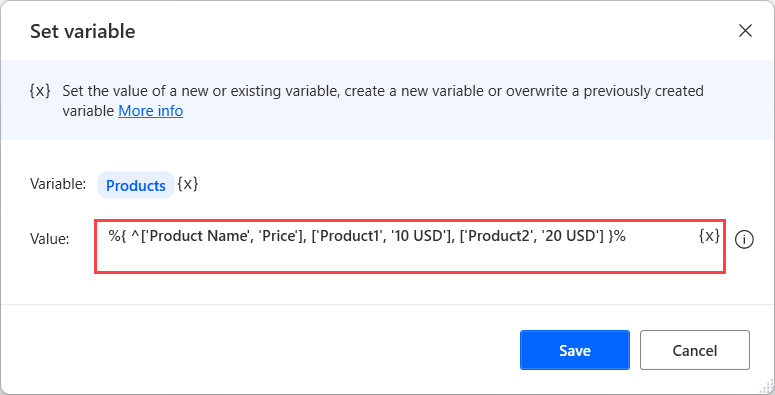
Untuk menambahkan baris baru ke tabel yang ada, gunakan tindakan Sisipkan baris ke dalam tabel data . Atau, buat ekspresi yang berisi nama variabel tabel data, karakter tambah (+), dan nilai yang ingin Anda tambahkan dalam tanda kurung.
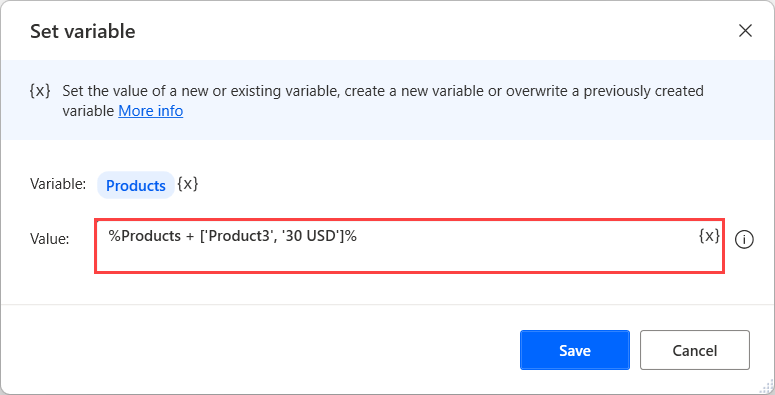
Selain menyisipkan baris ke dalam tabel data, alur desktop menawarkan berbagai tindakan yang memanipulasi tabel data. Anda dapat menemukan daftar lengkap dengan tindakan ini di referensi tindakan variabel.
Untuk mengambil item tertentu dari suatu tabel data, gunakan notasi berikut: %NamaVariabel[RowNumber][ColumnNumber]%. Perlu diingat bahwa RowNumber dan ColumnNumber harus 0 untuk item pertama (baris atau kolom).
Misalnya, anggaplah suatu aliran mengambil konten lembar kerja Excel dan menyimpannya dalam variabel ExcelData . Untuk mengakses sel pertama pada baris kedua tabel yang diambil, gunakan ekspresi yang ditampilkan di bawah ini.
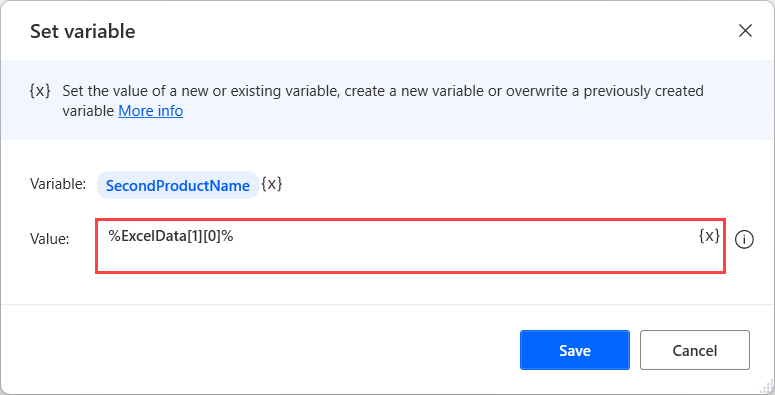
Catatan
Variabel ExcelData berisi tabel nilai yang diekstrak dari lembar kerja Excel menggunakan tindakan Baca dari lembar kerja Excel . Berisi beberapa nilai lembar kerja tertentu dan bukan keseluruhan file Excel.
Jika Anda ingin mengakses kolom tertentu dalam tabel data yang berisi tajuk kolom, gunakan notasi %ExcelData[rowNumber]['ColumnName']% .
Jika Anda melakukan pengulangan melalui tabel data dengan tindakan For Each , variabel yang memuat data iterasi saat ini dianggap sebagai baris data.
Mirip dengan daftar, Anda menggunakan notasi %VariableName[StartRow:StopRow]% untuk mengakses bagian tertentu dari tabel data. Ekspresi hanya mengambil baris yang ditentukan oleh dua indeks, sedangkan posisi StopRow adalah batas pemotongan dan tidak diambil.
Untuk mengiris datatable dari baris pertama ke baris tertentu, jangan gunakan nilai StartRow , misalnya, %Datatable[:4]%. Demikian pula, untuk mengiris datatable dari baris tertentu hingga akhir, jangan gunakan nilai StopRow , misalnya, %Datatable[2:]%.
Baris data
Baris data memuat nilai dari satu baris tabel data. Saat Anda melakukan pengulangan melalui tabel data dengan tindakan For Each , variabel yang berisi data iterasi saat ini adalah baris data.
Untuk mengambil item tertentu dari baris data, gunakan notasi berikut: %NamaVariabel[ItemNumber]%
Sebagai alternatif, Anda dapat menggunakan notasi %VariableName['ColumnName']% . Nama setiap kolom ditentukan oleh tabel data tempat Anda mengambil baris data.
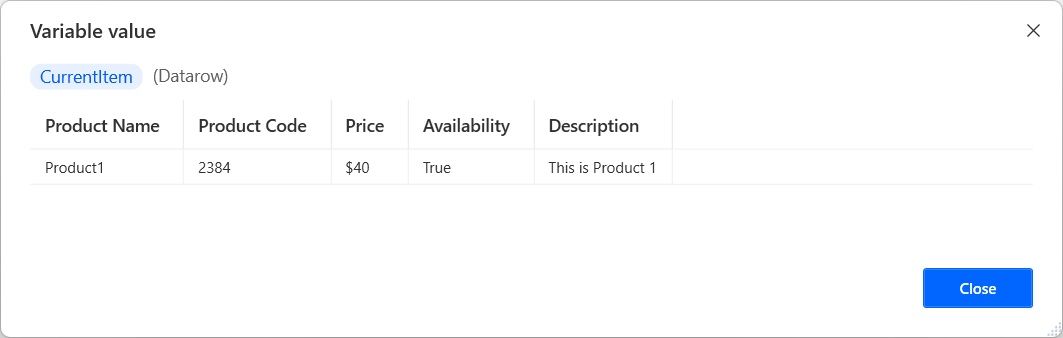
Objek kustom
Berisi pasangan properti dan nilai, yang dapat dengan mudah dikonversi ke format JSON.
Untuk membuat Objek Kustom kosong yang baru, gunakan tindakan Tetapkan variabel dan isi ekspresi berikut %{{ }}%. Untuk membuat objek Kustom baru dan menginisialisasinya dengan properti dan nilai, gunakan ekspresi dengan struktur berikut: %' Property1': 'Value1', 'Property2': 'Value2', 'Property3': 'Value2'{ %. }
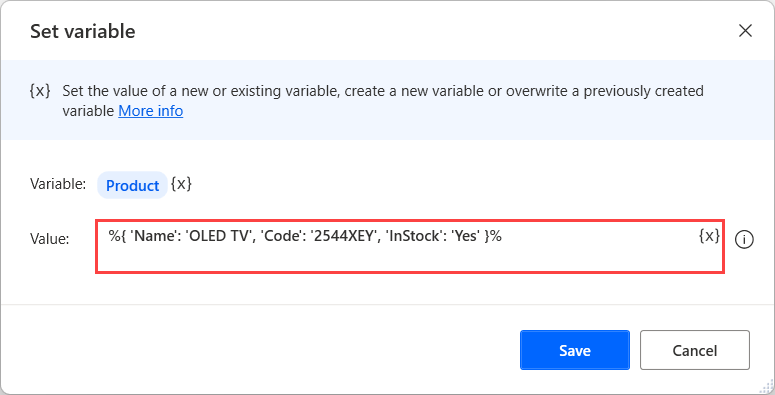
Penting
Kata kunci yang dicadangkan tidak dapat digunakan sebagai properti objek kustom. Untuk daftar lengkap kata kunci yang dipesan, buka Kata kunci yang dipesan di alur desktop.
Untuk memperbarui nilai properti yang ada atau menambahkan yang baru, sebarkan tindakan Atur variabel , isi nama properti di bidang Tetapkan , dan masukkan nilainya di bidang Kepada .

Selain nilai literal, Anda dapat menggunakan variabel untuk mengatur properti dan nilai objek kustom secara dinamis. Misalnya, alur berikut menggunakan dua variabel untuk menambahkan properti baru ke objek kustom kosong baru.
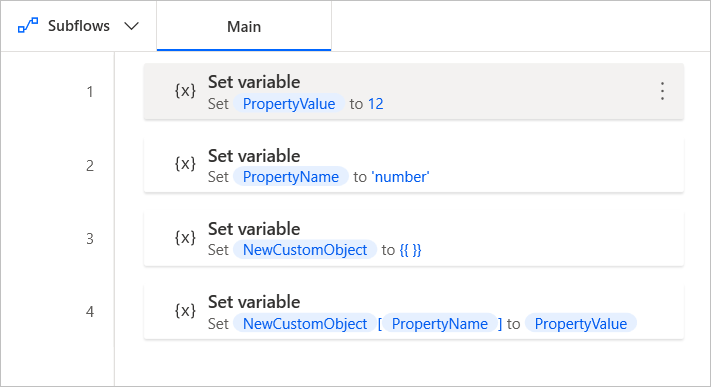
Objek konektor
Objek konektor menyimpan informasi dari konektor cloud dan bekerja mirip dengan objek kustom. Propertinya biasanya berisi daftar objek konektor lainnya. Mengakses nilai berfungsi seperti dalam objek kustom, meskipun mengakses nilai berlapis mungkin memerlukan ekspresi yang lebih rumit.
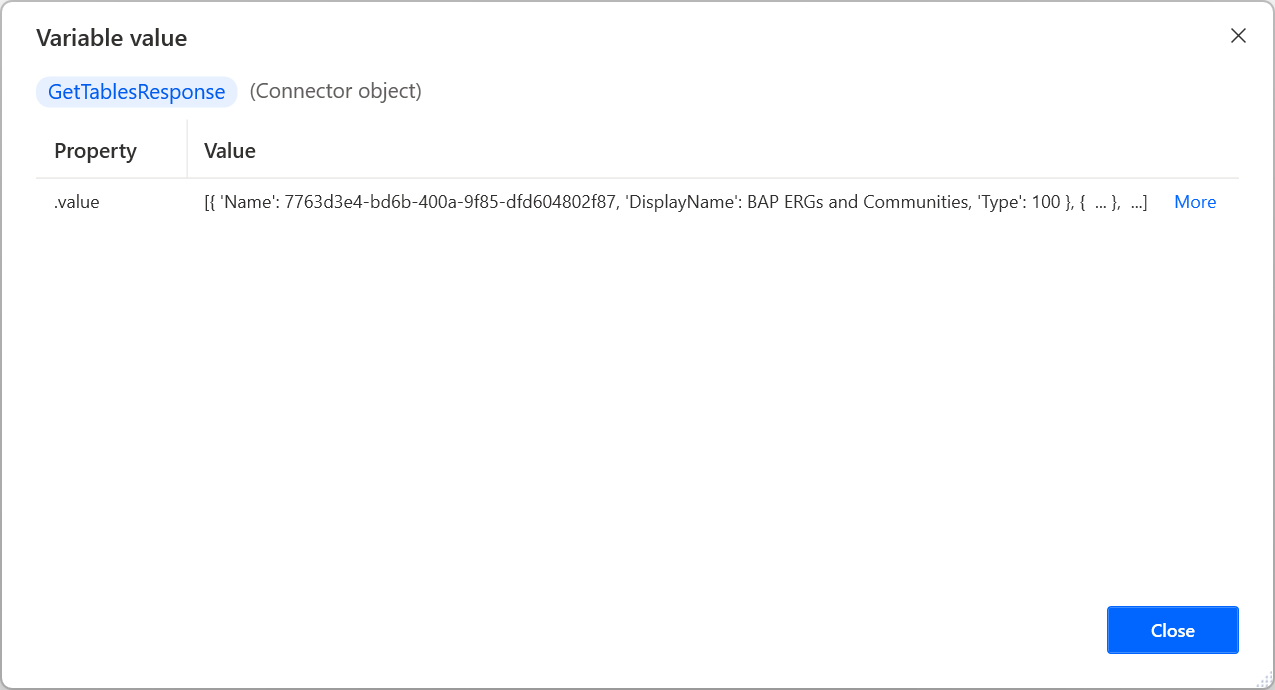
Daftar info tabel PDF
Variabel tipe data ini hanya dapat dihasilkan melalui tindakan Ekstrak tabel dari PDF .
Setiap item dalam daftar menjelaskan tabel yang diekstraksi dan memberikan semua informasi penting tentangnya. Untuk mengakses item info tabel data tertentu, gunakan notasi %VariableName[ItemNumber]% .
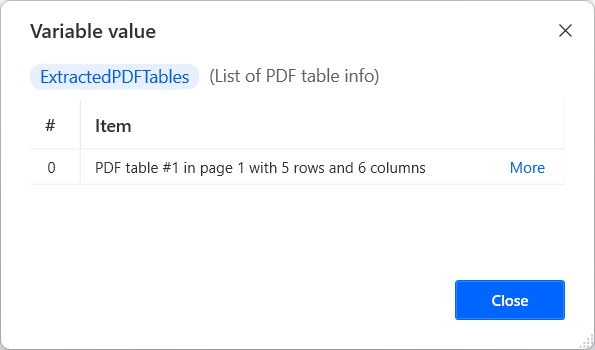
Setiap item daftar menyediakan empat properti yang memungkinkan Anda mendapatkan detail tertentu secara mandiri. Properti yang tersedia adalah sebagai berikut:
- DataTable – Mengembalikan tabel yang diekstrak.
- TableStartingPage – Mengembalikan indeks halaman file yang berisi awal tabel.
- TableEndingPage – Mengembalikan indeks halaman file yang berisi akhir tabel.
- TableOrderInPage – Mengembalikan urutan tabel pada halaman.
Anda dapat menemukan informasi selengkapnya mengenai properti tipe data ini di properti tipe data variabel.
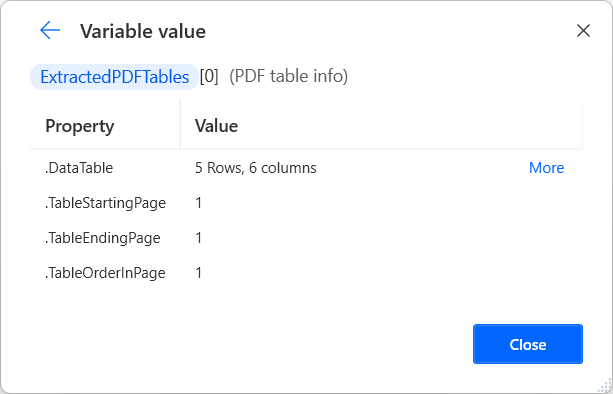
Untuk mengakses nilai properti tertentu, gunakan % VariableName[ItemNumber]. PropertyName% notation. Misalnya, ekspresi berikut mengembalikan nilai tabel data item pertama variabel ExtractedPDFTables .
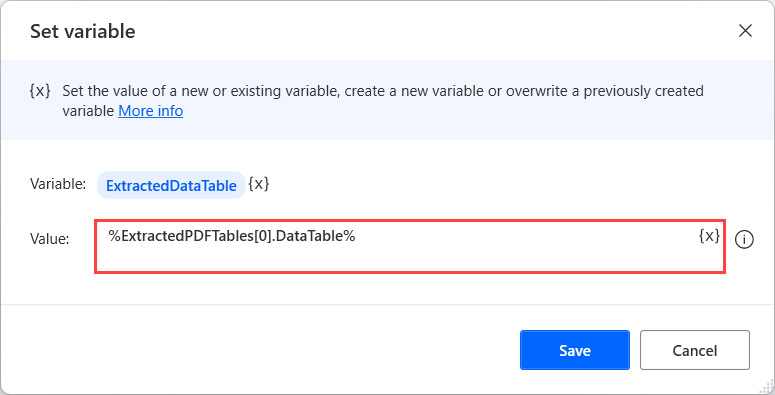
Masalah dan batasan umum
- Masalah: Ketika tabel data atau sel datarow berisi entri multibaris, penampil variabel hanya menampilkan baris pertamanya.
- Solusi: Tidak ada.
Instans
Instans browser web– Berisi instans browser yang dibuat melalui tindakan Luncurkan baru Internet Explorer atau peluncuran browser lainnya.
Instans jendela– Berisi instans jendela yang dibuat melalui tindakan Dapatkan jendela .
Instans Excel– Berisi instans Excel yang dibuat melalui tindakan Luncurkan Excel .
Instans Outlook– Berisi instans Outlook yang dibuat melalui tindakan Luncurkan Outlook .
Koneksi
Koneksi SQL– Berisi koneksi ke database SQL yang dibuat melalui tindakan Buka koneksi SQL.
Koneksi Exchange– Berisi koneksi ke server Exchange yang dibuat melalui tindakan Sambungkan ke server Exchange.
Koneksi FTP– Berisi koneksi FTP yang dibuat melalui tindakan Buka koneksi FTP dan Buka koneksi FTP aman.
Lainnya
Bagian ini menyajikan semua jenis data yang tersedia yang tidak termasuk dalam kategori sebelumnya.
Nilai umum
- Nilai umum– Jenis data ini digunakan selama waktu desain ketika Power Automate tidak dapat menentukan tipe data variabel atau parameter input. Nilai umum dikonversi ke tipe data lain selama runtime berdasarkan data mereka.
Active Directory
- Entri Direktori Aktif– Berisi koneksi ke server Direktori Aktif yang dibuat melalui tindakan Hubungkan ke server .
- Info grup– Berisi nama, nama tampilan, deskripsi, dan anggota grup Direktori Aktif yang ditentukan.
- Anggota grup– Mewakili anggota grup Direktori Aktif yang ditentukan.
- Info pengguna– Berisi informasi tentang pengguna Direktori Aktif tertentu, seperti nama depan dan belakang, inisial dan nama yang berbeda, detail pekerjaan (perusahaan, departemen, dan jabatan), informasi kontak (nomor telepon, ekstensi, dan email), dan lokasi (negara/wilayah, kota, negara bagian, alamat jalan, dan kode pos).
Properti tipe data Direktori Aktif
Amazon Web Services (AWS)
- Klien EC2– Berisi sesi EC2 yang dibuat melalui tindakan Buat sesi EC2.
- Instans EC2– Mewakili instans EC2 yang diambil.
- Info instans EC2– Berisi informasi tentang instans EC2.
- Perubahan status instans– Berisi informasi tentang instans EC2 yang dimulai atau dihentikan.
- Rekam jepret EBS– Mewakili rekam jepret EBS.
- Volume EBS– Mewakili volume EBS.
Azure
- Klien Azure– Berisi sesi Azure yang dibuat melalui tindakan Buat sesi .
- Grup sumber daya Azure– Mewakili grup sumber daya Azure yang diambil.
- Disk terkelola Azure– Mewakili disk Azure yang diambil.
- Rekam jepret Azure– Mewakili rekam jepret Azure.
- Mesin virtual Azure– Mewakili komputer virtual Azure yang diambil.
- Info komputer virtual Azure– Berisi informasi tentang komputer virtual Azure.
- Langganan Azure– Mewakili langganan Azure yang diambil.
CMD
- Sesi CMD– Berisi sesi CMD yang dibuat melalui tindakan Buka sesi CMD.
Kredensial
- Kredensial – Berisi kredensial yang diambil melalui tindakan Dapatkan kredensial (pratinjau).
Tanggal dan waktu
Tanggalwaktu– Berisi informasi tanggal dan waktu. Untuk membuat variabel tanggalwaktu melalui tindakan Atur Variabel , isi parameter input dengan ekspresi %d "yyyy-MM-dd HH:mm:ss.ff+zzz"%, di mana:
Notasi Description yyyy Tahun MM Bulan Dd Hari HH Jam Mm Menit Ss Detik Ff Milidetik Zzz Offset UTC Misalnya, %d"2022-03-25"% menetapkan tanggal 25 Maret 2022 ke variabel target.
Properti tipe data tanggal dan waktu
- Pesan surat– Mewakili pesan email. Tindakan Ambil email mengisi variabel ini.
Exchange
- Pesan email Exchange– Mewakili pesan email yang diambil dari server Exchange. Tindakan Ambil pesan email Exchange mengisi variabel ini.
File dan folder
- File – Mewakili file.
- Folder – Mewakili folder.
- FileSystemObject – Mewakili folder atau file. Tipe data ini digunakan dalam parameter input yang menerima folder dan file.
Properti tipe data file dan folder
FTP
- File FTP– Mewakili file FTP.
- Direktori FTP– Mewakili direktori FTP
OCR
- Mesin OCR – Berisi mesin OCR yang dibuat melalui tindakan Buat mesin OCR.
Outlook
- Pesan email Outlook– Mewakili pesan Outlook email. Tindakan Ambil pesan email dari Outlook mengisi variabel ini.
Terminal
- Sesi terminal– Berisi sesi terminal yang dibuat melalui tindakan Buka sesi terminal.
XML
- Node XML– Berisi konten dokumen XML. Tindakan Baca XML dari file mengisi variabel ini.
Kesalahan
- Kesalahan – Berisi informasi tentang kesalahan terakhir yang terjadi dalam alur desktop. Tindakan Dapatkan kesalahan terakhir membuat jenis variabel ini.